รหัส VS – วิธีเปลี่ยนแบบอักษร

เป็นเรื่องง่ายสำหรับนักพัฒนาที่จะดูถูกความสำคัญของสภาพแวดล้อมการทำงานของตน ไม่ ไม่ได้คุยเรื่องเก้าอี้ โต๊ะ หรือสีผนังของคุณ คือ
iPhone ของคุณมาพร้อมกับพื้นที่เก็บข้อมูล iCloud ขนาด 5GB ซึ่งดูเหมือนว่าจะมากกว่าที่คุณต้องการในตอนแรก พื้นที่เก็บข้อมูลอาจกลายเป็นปัญหาอย่างรวดเร็วสำหรับรูปภาพ เพลง และแอพทั้งหมดที่คุณเก็บไว้ในโทรศัพท์ของคุณ คุณสามารถทำหลายสิ่งหลายอย่างเพื่อจัดการกับข้อกังวลเกี่ยวกับพื้นที่เก็บข้อมูล iPhone ของคุณ

บทความนี้จะกล่าวถึงวิธีที่คุณสามารถใช้เพื่อเพิ่มพื้นที่สำหรับเนื้อหาเพิ่มเติมทั้งหมดที่คุณต้องการเก็บไว้ในโทรศัพท์ของคุณ ที่นี่ เราจะเรียนรู้วิธีเพิ่มพื้นที่จัดเก็บ ทำให้มีที่ว่างสำหรับเนื้อหาใหม่ นอกจากนี้ เราจะดูวิธีซื้อพื้นที่เก็บข้อมูลเพิ่มเติมสำหรับ iPhone ของคุณ หากนั่นคือเส้นทางที่คุณต้องการ
วิธีเพิ่มพื้นที่เก็บข้อมูลบน iPhone
มีสองวิธีในการเพิ่มพื้นที่เก็บข้อมูลสำหรับ iPhone ของคุณ หนึ่งคือการเพิ่มพื้นที่ว่างที่มีอยู่แล้ว ประการที่สองคือการซื้อพื้นที่เก็บข้อมูล iCloud เพิ่มสำหรับอุปกรณ์ของคุณ เริ่มกันที่ประตูหลังหมายเลขหนึ่ง
วิธีเพิ่มพื้นที่ว่างบน iPhone ของคุณ
การเพิ่มพื้นที่ว่างบน iPhone สามารถเพิ่มพื้นที่จัดเก็บข้อมูลของคุณได้สูงสุด นอกจากนี้ยังเป็นวิธีที่ถูกกว่าในการเพิ่มพื้นที่เก็บข้อมูลบนอุปกรณ์ของคุณ คุณสามารถดำเนินการหลายขั้นตอนเพื่อใช้พื้นที่จัดเก็บข้อมูลที่มีอยู่ให้เกิดประโยชน์สูงสุด เราจะดูที่ด้านล่าง
วิเคราะห์พื้นที่เก็บข้อมูลของคุณ
หากต้องการเพิ่มพื้นที่ว่างในที่จัดเก็บข้อมูล iPhone ของคุณ คุณต้องระบุสิ่งที่กินพื้นที่ก่อน เพื่อทำสิ่งนี้:



ตอนนี้คุณสามารถดูได้ว่าสิ่งใดใช้พื้นที่เก็บข้อมูลของคุณหมดแล้ว คุณสามารถเลือกได้ว่าสิ่งใดควรค่าแก่การเก็บและสิ่งใดที่คุณสามารถกำจัดได้ Apple จะให้คำแนะนำเกี่ยวกับไฟล์ที่คุณอาจต้องการพิจารณาลบด้วย
เพิ่มประสิทธิภาพการจัดเก็บรูปภาพ
รูปภาพอาจใช้พื้นที่มาก อย่างไรก็ตาม คุณสามารถบันทึกรูปภาพต้นฉบับในเวอร์ชันที่เล็กลงในที่จัดเก็บในเครื่องของคุณได้ โดยค่าเริ่มต้น รูปภาพที่มีความละเอียดเต็มจะถูกบันทึกลงใน iCloud ของคุณแทน หากต้องการเปิดการตั้งค่านี้:



รูปภาพของคุณจะถูกบันทึกลงในที่จัดเก็บข้อมูลในเครื่องโดยอัตโนมัติในขนาดที่เล็กลง
บันทึกรูปภาพไปยังบริการคลาวด์
การลบรูปภาพออกจาก iPhone ของคุณและบันทึกไว้ในที่เก็บข้อมูลบนคลาวด์จะเป็นวิธีที่ดีที่สุดในการเพิ่มพื้นที่ว่างบนอุปกรณ์ของคุณ ในการทำเช่นนี้ คุณสามารถใช้บริการพื้นที่เก็บข้อมูลบนคลาวด์ของบุคคลที่สาม เช่นGoogle Photos คุณอาจสงสัยว่าทำไมไม่ใช้ Apple iCloud เพื่อจัดเก็บรูปภาพของคุณ เหตุผลก็คือ เมื่อคุณลบรูปภาพออกจาก iPhone รูปภาพนั้นจะถูกลบออกจากระบบคลาวด์ของคุณด้วย
หากต้องการโอนรูปภาพของคุณไปยัง Google Photos ให้ทำตามขั้นตอนด้านล่าง:





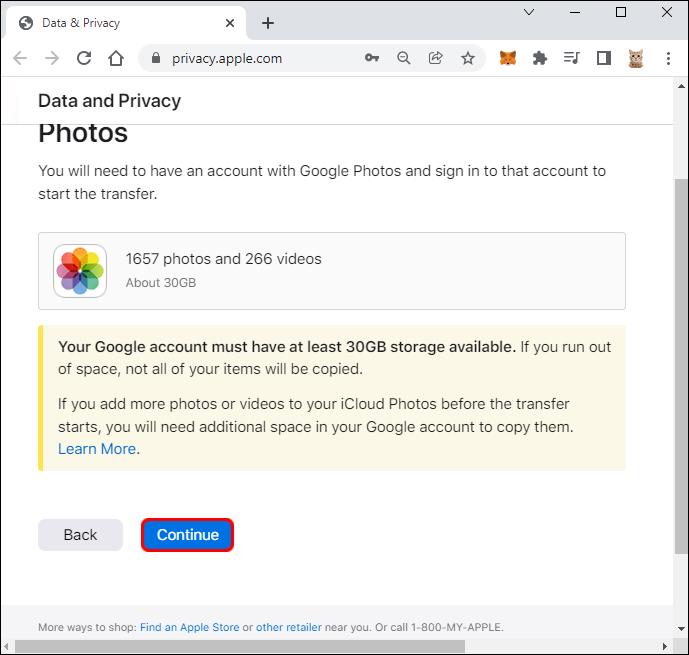

ลบแอพที่ไม่ได้ใช้
คุณยังสามารถล้างพื้นที่เก็บข้อมูล iPhone ของคุณด้วยการลบแอพที่คุณไม่ได้ใช้อีกต่อไป ค้นหาแอปเหล่านี้โดยไปที่เมนูการตั้งค่าหรือทำตามขั้นตอนด้านล่าง:



รายการจะแสดงแอปทั้งหมด พื้นที่ของแอป และเวลาที่ใช้ล่าสุด ที่นี่ คุณสามารถลบแอพที่คุณไม่ได้แตะมาระยะหนึ่งได้
หากคุณยังไม่พร้อมที่จะเลิกใช้แอป คุณสามารถปิดแอปแทนได้ นี่คือขั้นตอนการถอนการติดตั้งแอปแต่ยังคงรักษาข้อมูลที่เกี่ยวข้องไว้ทั้งหมด ด้วยวิธีนี้ หากคุณต้องการติดตั้งใหม่ คุณสามารถดำเนินการต่อจากที่ค้างไว้ได้ทันที หากต้องการโหลดแอปออก:



คุณยังสามารถอนุญาตให้ Apple ทำสิ่งนี้ให้คุณโดยอัตโนมัติ ไปที่ “App Store” และสลับตัวเลือก “Offload Unused Apps” จากการตั้งค่าของคุณ
ลบข้อความเก่า
อีกวิธีในการเพิ่มพื้นที่ว่างคือการกำจัดข้อความเก่า iPhone ของคุณสามารถทำได้โดยอัตโนมัติด้วยการตั้งค่าที่เหมาะสม เพื่อเปิดใช้งานตัวเลือก:

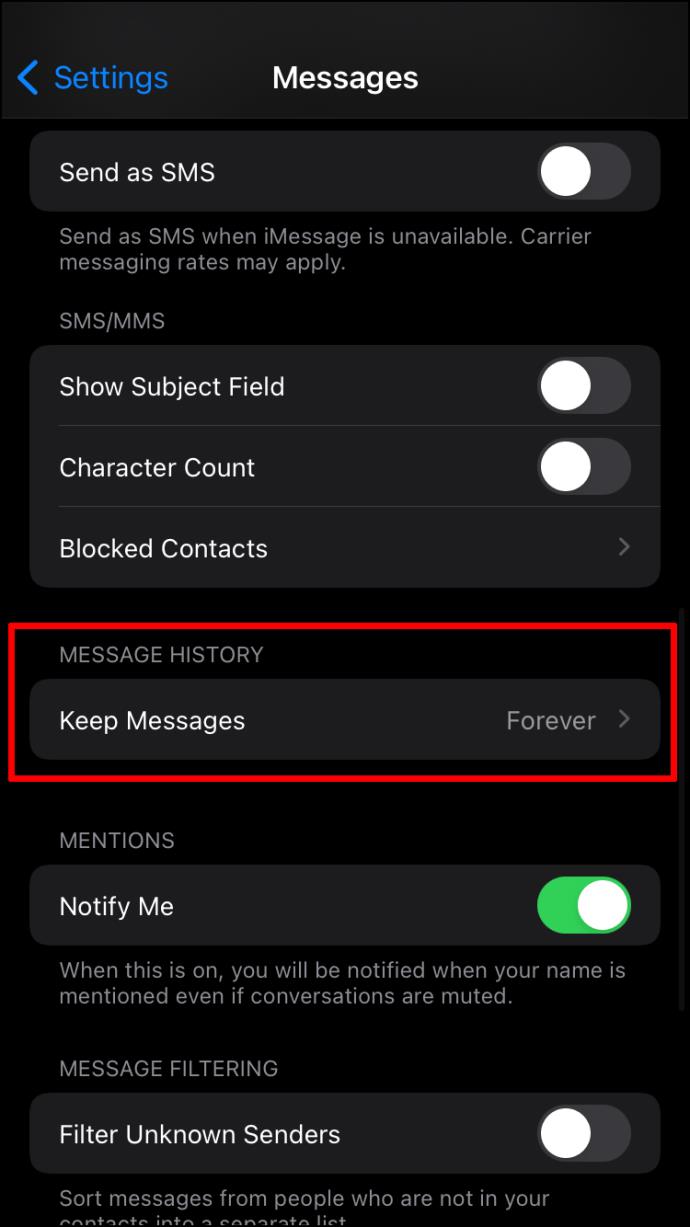


ตัวเลือกนี้ช่วยให้คุณเก็บข้อความไว้เป็นเวลา 30 วัน หนึ่งปี หรือตลอดไป
ลบเนื้อหาที่ดาวน์โหลดจากแอพ
คุณมักจะใช้แอพเพื่อดาวน์โหลดเนื้อหาเพลงและวิดีโอ การลบเนื้อหานี้อาจทำให้พื้นที่เก็บข้อมูลว่างขึ้น หากต้องการค้นหาและลบไฟล์เหล่านี้:


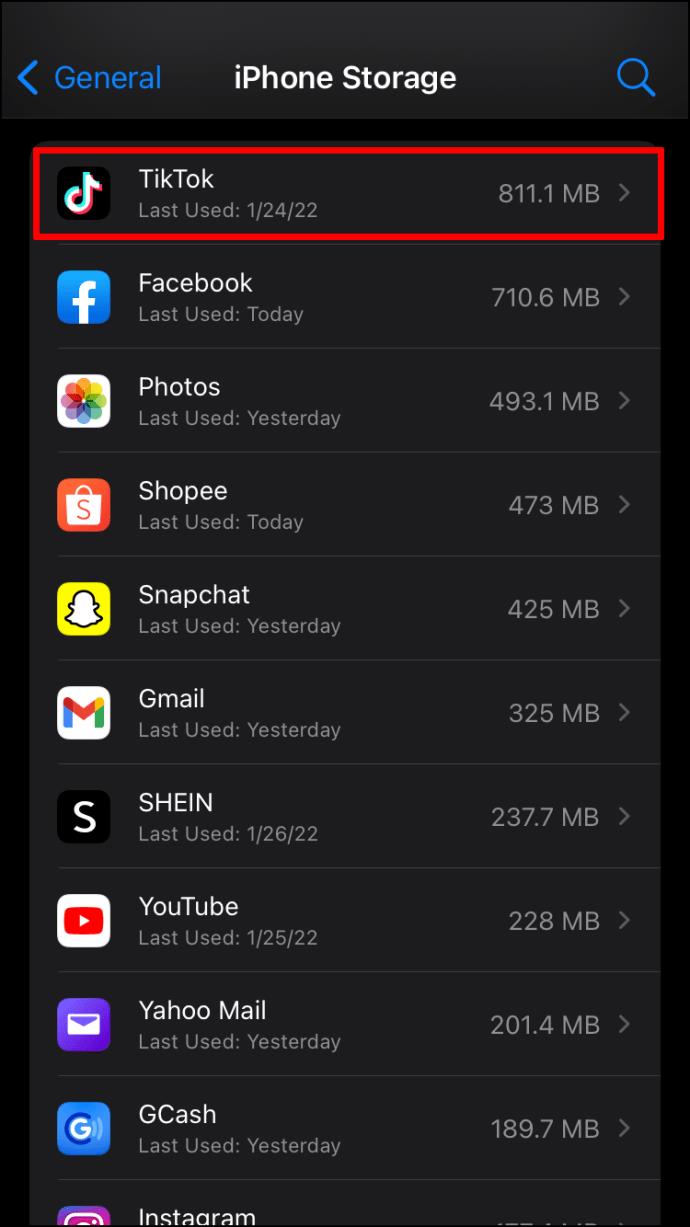



วิธีซื้อพื้นที่เก็บข้อมูล iCloud เพิ่มเติมสำหรับ iPhone ของคุณ
iPhone ของคุณมาพร้อมกับพื้นที่จัดเก็บ iCloud ขนาด 5GB เริ่มต้น หากคุณพบว่าไม่เพียงพอสำหรับคุณ คุณสามารถซื้อพื้นที่เพิ่มเติมได้
บริการ iCloudของ Apple เสนอแผนพื้นที่เก็บข้อมูลสี่แผนพร้อมราคาที่แตกต่างกัน มีตั้งแต่ฟรีไปจนถึง $9.99 ต่อเดือน สามารถแชร์แผนบางส่วนกับสมาชิกในครอบครัวได้
นี่คือวิธีการซื้อพื้นที่เก็บข้อมูล iCloud เพิ่มเติม:
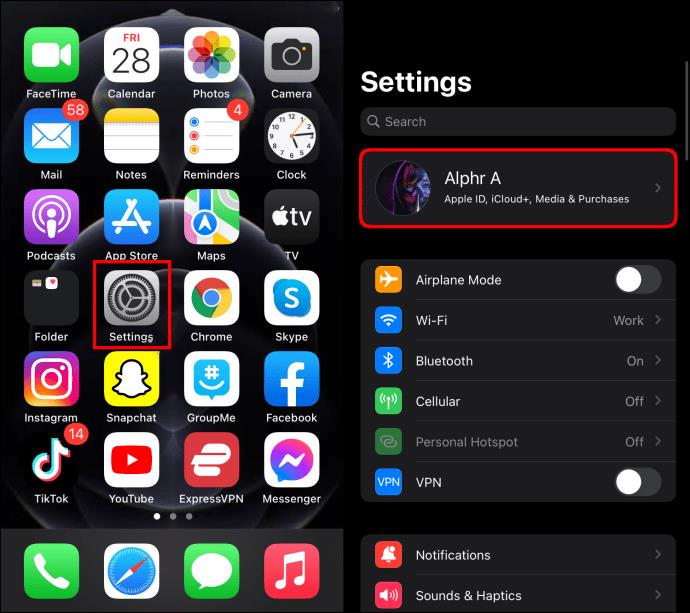





รับพื้นที่จัดเก็บ GB พิเศษเหล่านั้น
พื้นที่เก็บข้อมูลบน iPhone ของคุณหมดอาจเป็นประสบการณ์ที่น่าผิดหวังมาก โชคดีสำหรับคุณ มีหลายวิธีในการบีบพื้นที่ GB พิเศษที่จำเป็นมากเหล่านั้น ตั้งแต่การลบแอปที่ไม่ได้ใช้ไปจนถึงการกำจัดข้อความเก่า คุณอาจสามารถหาพื้นที่จัดเก็บเพิ่มเติมที่คุณต้องการได้
หากนั่นไม่ใช่ตัวเลือกที่ใช้งานได้สำหรับคุณ แสดงว่ามีบริการพื้นที่เก็บข��อมูลของบุคคลที่สามอยู่เสมอซึ่งคุณสามารถหันไปใช้บริการได้ Apple ยังทำให้สามารถจัดหาพื้นที่จัดเก็บเพิ่มเติมในบริการ iCloud ได้อีกด้วย ด้วยคำแนะนำนี้ คุณสามารถนำทางไปสู่การเพิ่มพื้นที่จัดเก็บข้อมูลบน iPhone ของคุณได้
คุณต้องการพื้นที่จัดเก็บเพิ่มเติมบน iPhone ของคุณหรือไม่? แจ้งให้เราทราบว่าคุณได้รับพื้นที่เพิ่มเติมบนอุปกรณ์ของคุณอย่างไร
เป็นเรื่องง่ายสำหรับนักพัฒนาที่จะดูถูกความสำคัญของสภาพแวดล้อมการทำงานของตน ไม่ ไม่ได้คุยเรื่องเก้าอี้ โต๊ะ หรือสีผนังของคุณ คือ
สำหรับหลายๆ คน แอปโทรศัพท์และประสิทธิภาพการทำงานเป็นสิ่งที่ตรงกันข้าม แต่ก็ไม่จำเป็นต้องเป็นเช่นนั้น ไม่ว่าคุณจะได้รับ iPhone, iPad หรืออุปกรณ์ Android
เมื่อ Microsoft ประกาศ Windows 10 Mobile ก็สัญญาว่านักพัฒนาจะสามารถย้ายแอป iOS และ Android ของตนไปสู่การดำเนินงานได้อย่างง่ายดาย
โฆษณาป๊อปอัปเป็นปัญหาทั่วไปในโทรศัพท์มือถือส่วนใหญ่ ไม่ว่าระบบปฏิบัติการจะเป็นอย่างไรก็ตาม บ่อยกว่านั้นปัญหาอยู่ที่แอพที่ติดตั้งอยู่
iPhone สามารถให้บริการผู้ใช้ได้หลายวิธี รวมถึงการส่งสัญญาณ Wi-Fi แบบพกพาเมื่อจำเป็น ฮอตสปอตส่วนบุคคลของ iPhone ช่วยให้คุณสามารถเชื่อมต่อกับจุดอื่นได้
Android O เปิดตัวอย่างเป็นทางการในชื่อ Android Oreo หรือ Android 8 ในเดือนสิงหาคม โทรศัพท์ที่สัญญาไว้บางรุ่นมีซอฟต์แวร์รุ่นต่อไป
หากต้องการรับชม BBC iPlayer คุณต้องอยู่ในสหราชอาณาจักร หากคุณต้องการสตรีมเนื้อหาผ่าน BBC iPlayer นอกสหราชอาณาจักร คุณจะต้องค้นหา
การอัปเดต iOS 17.4 ที่เสถียรใกล้จะมาถึงแล้ว โดยมีการเปลี่ยนแปลงที่สำคัญหลายประการ Apple ได้ทำการทดสอบระบบปฏิบัติการรุ่นเบต้ามาสองสามสัปดาห์แล้วพร้อมกับการเปิดตัว
อาจมีบางครั้งที่ iPhone 13 ของคุณร้อนเกินไป ถูกล็อคบนหน้าจอใดหน้าจอหนึ่ง หรือประสิทธิภาพแบตเตอรี่ของคุณต่ำกว่าค่าเฉลี่ย พลิกโฉม iPhone ของคุณ
แม้ว่าอุปกรณ์ควบคุมระยะไกลทางกายภาพที่มาพร้อมกับทีวี Sony จะเป็นความสะดวกสบายที่คุ้นเคย แต่เทคโนโลยีกำลังทำให้แม้แต่เครื่องมือที่คุ้นเคยเหล่านี้ล้าสมัย
เรียนรู้วิธีหยุด CarPlay ไม่ให้เริ่มทำงานโดยอัตโนมัติเมื่อ iPhone ของคุณเชื่อมต่อกับรถของคุณ และวิธีปิดใช้งานคุณสมบัตินี้ชั่วคราว
แม้ว่าคุณจะไม่มีโทรศัพท์ Android แต่คุณก็อาจใช้บริการของ Google สามหรือสี่รายการทุกวัน ดังนั้นบริษัทจึงรู้เรื่องเกี่ยวกับคุณมาก คุณเก็บเกี่ยวแล้ว
Many people think they need to close apps on their iPhone 13 to improve the performance and battery life of their phone. In truth, you only need to close
การเปลี่ยนหน้าจอหลักเป็นวิธีที่ดีในการเพิ่มความเก๋ไก๋ให้กับ iPhone ของคุณ มันทำให้อุปกรณ์ของคุณมีรูปลักษณ์ที่เป็นเอกลักษณ์ซึ่งสะท้อนถึงบุคลิกของคุณและ
บางครั้งข้อความแจ้งว่าปัญหาการเชื่อมต่อหรือรหัส MMI ไม่ถูกต้องปรากฏขึ้นและอาจทำให้ผู้ใช้ Android หงุดหงิด เมื่อข้อความรหัส MMI ไม่ถูกต้อง
คุณสมบัติห้ามรบกวน (DND) ของ Apple เหมาะอย่างยิ่งสำหรับการจัดการการแจ้งเตือนของคุณ เพื่อให้คุณสามารถมีสมาธิได้ ขณะที่เปิดใช้งาน คุณสามารถปรับแต่งให้หยุดทั้งหมดได้
วิธีดูรหัสผ่าน Wi-Fi ที่บันทึกไว้บน Android, วิธีดูรหัสผ่าน Wi-Fi ที่บันทึกไว้บน Android ง่ายมาก. มาเรียนรู้กับ WebTech360 วิธีดูรหัสผ่าน
วิธีใช้ Mi Band เพื่อควบคุม Android จากระยะไกล Mi Band 5 และ 6 เป็นกำไลออกกำลังกายที่ยอดเยี่ยม แต่คุณรู้วิธีใช้ Mi Band เป็นตัวควบคุมโทรศัพท์แล้ว
วิธีทำให้สมาร์ทโฟน Android เป็นอัตโนมัติตามต้องการ แอปพลิเคชันอัตโนมัติเช่น Tasker, IFTTT ให้คุณตั้งค่า Android ให้ทำงานทั่วไปโดยอัตโนมัติ
แอปขุดเงินเสมือนปลอมบน Android: ทุกสิ่งที่คุณจำเป็นต้องรู้ การขุดเงินเสมือนเป็นเทรนด์หลักในการทำเงินในช่วงการแพร่ระบาด อย่างไรก็ตามควรระวังคำพูดของคุณ

















